Рушій пензлів розмазування кольорів¶
Пензель розмазування кольорів є рушієм пензлів, за допомогою якого ви можете змішувати кольори розтиранням або матуванням. Це дуже потужний рушій пензлів для художника.
Параметри¶
Параметри, які є специфічними для пензля розмазування кольорів¶
Зміна кольорів¶
Визначає наскільки значним буде вплив кольору переднього плану на суміш, яку буде отримано у результаті розмазування. Працює разом із Ширина розмазування та Радіус розмазування.
Спектр мазків із розмазуванням кольорів у режимі розтирання із різними рівнями непрозорості, довжинами та інтервалом розмазування. Усі мазки зроблено зі значенням 50% для Зміни кольорів. Набір ліворуч виконано із використанням старого алгоритму, а набір праворуч — нового. У нижні двох мазка використано режим змішування Висвітлювання кольорів.¶
Нове в версії 5.0: Параметр Скористатися новим алгоритмом розмазування значно впливає на те, як працює Зміна кольору. Використання старого алгоритму призводить до того, що на Зміну кольору впливатимуть як довжина розмазування, так і непрозорість. З новим же алгоритмом на Зміну кольору впливатиме лише Непрозорість.
З першого погляду може здатися, що новий алгоритм призводить до втрати нюансів. Але, насправді, він спрощує створення пензля, прояснюючи те, які елементи залежать від зміни кольорів.
Те саме, що і на зображенні вище, але у режимі матування.¶
З використанням нового алгоритму вимикання довжини розмазування — усе, що потрібно для того, щоб зробити пензель подібним до піксельного пензля. Це корисно як початковий пункт для пензлів, яким потрібне лише незначне розмазування.
При використанні режиму градієнта, параметр Зміна кольорів керуватиме розфарбуванням кінчика пензля, замість плоского кольору.
Режими змішування застосовуються, коли колір поєднується із кольором основи. На практиці це означає, що на пензлі із розмазуванням кольорів і режимом змішування, які відрізняється від режиму Звичайний, окрім параметрів Інтервал і opacity, значно впливає параметр Color Rate.
Ширина розмазування¶
Впливає на розмазування і надає вам змогу встановити для нього режим «Датчики». На розмазування значно впливає параметр Інтервал, а також непрозорість. Перший контролює те, скільки проміжних мазків буде створено, отже, дискретизацію. Це дає плавніший результат для режиму розтирання і непрозоріший результат для режиму матування.
Передбачено два основних типи:
- Розтирання
Копіює ділянку під попереднім розташуванням пензля до нового розташування, враховуючи непрозорість. Це призводить до ефекту розтирання.
Чудовий режим для створення пензлів, результати малювання якими виглядатимуть як результати малювання олійною фарбою. Рекомендуємо малий інтервал для розтирання, оскільки це призведе до меншої зернистості у мазках.
Спектр мазків із розмазуванням кольорів у режимі розтирання із різними рівнями непрозорості, довжинами та інтервалом розмазування. Набір ліворуч виконано із використанням старого алгоритму, а набір праворуч — нового. У нижні двох мазка використано режим змішування Висвітлювання кольорів, який не має жодного впливу на вигляд мазка, якщо для параметра Зміна кольорів встановлено значення 0%.¶
- Матування
Отримує колір під мазком пензля (з використанням радіуса розмазування, якщо такий можна застосувати) і спершу заповнює увесь мазок ним, перш ніж застосовувати колір і непрозорість. Назву вибрано так через те, що матує глибокі кольори.
У матуванні використано тип арифметичного змішування. Матування є чудовими способом для малювання із плавними переходами кольорів. Рекомендуємо скористатися ним для максимального збільшення інтервалу на пензлях матування без надання пензлю нерівного вигляду, оскільки матування пришвидшує можливі рухи пензлем без втрати якості розмазування. Мазок-результат можна зробити глибшим, збільшивши радіус розмазування або непрозорість.
Те саме, що і на зображенні вище, але у режимі матування.¶
- Потужність
Впливає на залежність вигляду мазка розмазування від довжини руху пензлем. Це означає, що значення довжини розмазування 100% вказуватиме на те, що мазок не змінюватиметься із довжиною, а менші значення — на те, що мазок зменшуватиметься залежно від інтервалу та значення непрозорості.
- Прозорість розтирання
Керує тим, чи буде враховано під час малювання прозорість розтертих пікселів. Може бути корисним для отримання ефекту більшої непрозорості, подібного до накладання товстих шарів фарби без втрати ефекту розмазування.
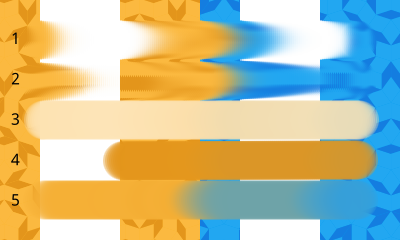
Різні мазки, які демонструють, як працює прозорість у розтиранні.¶
Режим розтирання з прозорістю розтирання.
Режим розтирання без прозорості розтирання.
Режим матування з прозорістю розтирання.
Режим матування без прозорості розтирання.
Режим матування без прозорості розтирання зі встановленим значенням радіуса розмазування 100%.
- Скористатися новим алгоритмом розмазування
Нове в версії 5.0.
Спочатку, новий алгоритм розмазування було впроваджено для уможливлення режимів освітленості і градієнта при розмазуванні кольорів. Але цей алгоритм забезпечив інші переваги: він дещо швидший і забезпечує краще відокремлення між зміною кольорів і довжиною розмазування.
Загальна поведінка:¶
Зняття позначки з пункту довжини розмазування встановлює довжину розмазування у значення 100% (а не 0.00).
Непрозорість: нижча за 50% — практично ніякого розмазування, — використовуйте значення непрозорості, які є більшими за 50%.
Відмінності:¶
Інтервал із розтиранням: чим меншим буде інтервал, тим плавнішим буде ефект. Тому для розтирання за допомогою круглого пензля варто використовувати значення 0.05 або менше. Інтервал впливає на довжину слід від розмазування, але набагато менше за інші фактори. Втім, потужність ефекту лишається більш-менш незмінною.
Інтервал із матуванням: чим меншим буде інтервал, тим сильнішим буде ефект. Надмірне зменшення інтервалу може зробити ефект матування надто сильним (програма вибирає колір і ніколи його не змінює). Також значення інтервалу впливає на довжину застосування ефекту.
Для обох режимів, розтирання та матування передбачено «слід розмазування», але у випадку розтирання зберігається форма пензля. Довжина сліду визначає, наскільки швидко пензель втрачає взятий ним колір полотна.
Радіус розмазування¶
За допомогою параметра Радіус розмазування ви можете створити зразок більшого радіуса, коли використовуєте довжину розмазування у режимі Матування.
Значення на повзунку є часткою розміру пензля. Змінити його можна за допомогою пункту Датчики.
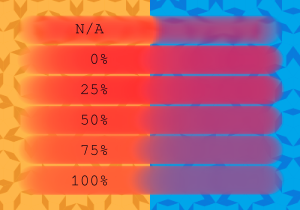
Спектр мазків із використанням зміни кольорів 50%, довжини розмазування 50% і непрозорості 50%, але різних радіусів розмазування. Верхній мазок виконано у режимі розтирання, тому радіус розмазування на нього не впливає.¶
Змінено в версії 5.0: У версіях до 5.0 радіус розмазування міг сягати 30000%, а на рівні програми значення було у сто разів меншим за показане. Починаючи з версії 5.0, показане значення радіуса розмазування і значення на рівні програми уніфіковано, їхнім максимальним значенням є 300%, як і має бути.
Накладання¶
Накладка — перемикач, який визначає, буде використовувати пензель для розмазування усі шари (увімкнено) чи лише поточний (вимкнено).
Типово, пензель розмазування кольорів бере дані для роботи лише з шару, на якому його застосовують. Втім, якщо ви хочете, щоб дані було взято з усіх шарів, можете увімкнути режим накладки.
Втім, слід зауважити, що інструмент не «вбиратиме» кольори нижніх шарів, а це може призвести до псування вашої картини, якщо пізніше ви захочете внести зміни до нижніх шарів.
Товщина фарби¶
Нове в версії 5.0.
Цей параметр впливає на те, наскільки потужним буде вплив режимів освітлення на поточний колір. Оскільки пензель розмазування кольорів розмазує фарбу, насправді, частина, яку пов’язано із освітленістю кольору, малюється на окремій карті висот. Це запобігає замішуванню у розмазування затінень і виблисків поточної освітленості кінчика пензля, яке призводить до того, що усі розмазування старю білими або чорними. Карту висот буде відкинуто при перемиканні рушіїв пензлів, шарів або інструментів. Оскільки ця карта висот існує лише для поточного редаговано шару, пензлі освітленості та режим товщини фарби не можна поєднувати із режимом Накладання.
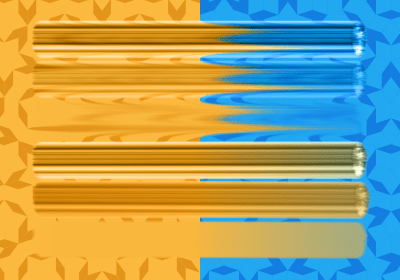
Зображення зі спектром значень Товщини фарби, перші три мазки виконано у режимі розтирання, а нижні три — у режимі матування. Значення потужності — 100%, 50% і 0% згори вниз.¶
Передбачено два режими, які визначають те, як буде оброблено наявну карту висот:
- Перезаписати (згладити, якщо низька) наявну товщину фарби
Тут значення освітленості мазка пензлем перевизначає значення, яке було перед ним, тобто згладжує усе намальоване раніше, якщо значення товщини є низьким. Параметр непрозорості спричиняє злиття із попередньою висотою фарби, але також може знизити інтенсивність кольору. Цей режим корисний для пензлів, які здатні малювати із товщиною фарби, але також може, якщо вам це потрібно, згладити мазки наявної картини.
- Малювати над наявною товщиною фарби (керується довжиною розмазування)
Тут значення освітленості зливається із попередніми значеннями на основі довжини розмазування, як це описано вище. Це уможливлює тип злиття із товщиною попереднього шару фарби, який непрозорість уможливлює у режимі перезаписування, але без впливу на зміну кольорів.
Зображення, яке демонструє два режими: згори мазки у режимі Перезаписати (згладити, якщо низька) наявну товщину фарби, а внизу — Малювати над наявною товщиною фарби (керується довжиною розмазування). У обох випадках червоний мазок було накладено із 100% товщини фарби. Сині мазки було накладено вище з переходом від тонкого до товстого шару. Зауважте, як тип Малювати над наявною товщиною відрізняться для рівнів від 0% до 100% параметра Довжина розмазування.¶
Відтінок, Насиченість, Значення¶
Еквівалент Відтінок, Насиченість, Значення у рушії піксельних пензлів. У цьому режимі програма коригуватиме поточний колір переднього плану перед тим, як змішувати його з використанням параметра Зміна кольорів. Впроваджено через те, що цей рушій пензлів мав невеличку похибку округлення, яка призводила до переливчастих розтирань. Цю похибку було виправлено. У нових версіях художники, яким подобався цей ефект, можуть імітувати його вмиканням параметрів Відтінок і Нечіткий мазок і вимиканням параметра Тиск, а також встановленням для параметра Потужність значення 40%.
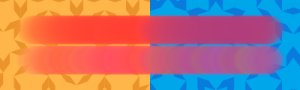
Згори без варіації відтінку, внизу із варіацією відтінку.¶
Відтінок, насиченість і значення не впливають на кінчики пензлів, де використано режим градієнта.
Кінчики пензлів¶
Для пензля розмазування кольорів передбачено ті самі параметри кінчика пензля, що і для піксельного пензля!
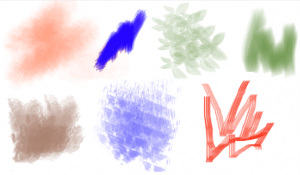
Пам’ятайте, що ефекти розмазування є слабшими, якщо непрозорість кінчика пензля не є високою. Тому для кінчиків пензля із низькою непрозорістю варто збільшити непрозорість і відношення розмазування/зміна кольору.
Розсіювання та інша динаміка форми¶
Для пензля розмазування кольорів передбачено багато таких самих параметрів кінчика пензля, що і для піксельного пензля!
Втім, через ефекти розмазування результат буде іншим, якщо порівнювати із піксельним пензлем. Зокрема, параметр розсіювання стає набагато значущішим.
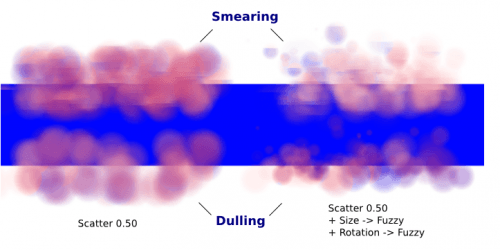
Декілька речей, які слід зауважити:
Розсіювання є пропорційним до розміру пензля. Нормальним вважається розсіювання у 500% для малого круглого пензля, але для більших пензлів варто зменшити його до 50% або навіть меншого значення.
Ймовірно, ви зауважили лінії при використанні варіанта Розтирання. Ці лінії спричинено тим, що для ефекту було використано строгі прямі лінії сторін прямокутника.
Для ефекту розсіювання пензель братиме кольори на певній відстані, не безпосередньо під кінчиком пензля:
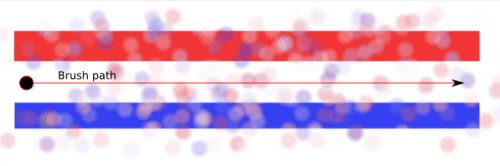
Підручник: Пензлі розмазування кольорів¶
Рекомендуємо ознайомитися принаймні із першою частиною, щоб зрозуміти, як працює цей рушій пензлів.
Розмазування і змішування¶
У цій частині описано користування інструментом із вимкненою зміною кольорів.
Не будемо детально описувати параметри динаміки, відповідні пояснення можна знайти у розділі щодо піксельного пензля.
Ефекти розмазування¶
Для простого розмазування:
Виберіть пензель для розмазування кольору. Ви можете скористатися режимом розтирання або режимом матування.
Вимкніть зміну кольорів
Розмазування назовні
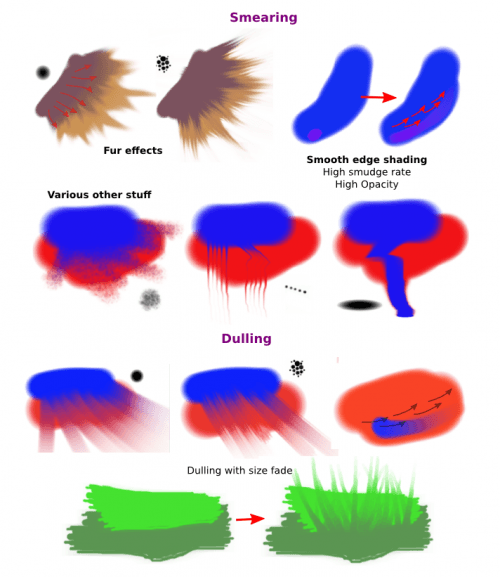
Якщо ви використовуєте кінчики пензлів із низькими значенням непрозорості, не забудьте «компенсувати» низький рівень візуальних ефектів збільшенням значень параметрів Зміна розмазування та Непрозорість, якщо потрібно, до максимальних.
Деякі з параметрів для розтирання¶
Щоб розмазування стало плавнішим, зменшіть інтервал. Не забувайте, що інтервал є пропорційним до розміру кінчика пензля. Для малого круглого пензля можна користуватися інтервалом 0.10, але для пензлів середнього або великого розміру слід зменшити інтервал до 0.05 або меншого значення.
Деякі з параметрів для матування¶
Зменшення інтервалу також підсилює ефект розмазування, тому слід відшукати правильний баланс. Для більшості круглих пензлів середнього розміру значення 0.10 має бути достатньо.
На відміну від розтирання, матування зберігає форму і розмір пензля, отже воно не «згасає» з розміром, як це відбувається із розтиранням. Ви можете відтворити цей ефект за допомогою простої динаміки згасання з розміром.
Текстурне змішування¶
У цьому випадку під «змішуванням» ми маємо на увазі просте використання однієї з таких двох динамік:
Встановити для Обертання значення Відстань або Неточний
- І/Або розсіювання
Для більшості пензлів середнього розміру, ймовірно, варто знизити розсіювання до 50% або меншого значення. Вищі значення параметрів слід використовувати для малюсіньких пензлів.
Зауважте, що у режимі розсіювання пензель використовує кольори на певній відстані, а не колір безпосередньо під пензлем (див. Кінчики пензлів).
Необов’язково: комбінуйте динаміку розміру та інших параметрів і міняйте кінчик пензля. Фактично, пензель розмазування кольорів не є пензлем розмивання, отже розмазування не є дуже добрим методом «згладжувального» змішування. Щоб згладити змішування, краще скористатися такими способами:
Створенням переходів малюванням пензлем із проміжними значеннями описано нижче.
Або використанням методу «розмивання із розмазаним вибором», який коротко описано наприкінці цього розділу.
Автор намагався досягти плавного змішування за допомогою пензля розмазування кольорів додаванням динамік обертання та розсіювання, але якісних результатів досягти не вдалося.
Втім, пензель розмазування кольорів дає чудові результати для «текстурованого змішування».
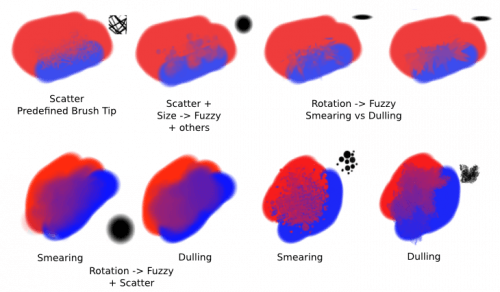
Загалом, ви можете спочатку щось намалювати, а текстуровані переходи додати пізніше.
Фарбування¶
У останньому розділі пункт Зміна кольорів вважається позначеним.
Параметри шару¶
Перш ніж ми розпочнемо, зауважте, що існує декілька можливих варіантів налаштовування:
Ретушування на тому самому шарі
Відтінювання на окремому шарі, можливо, з використанням успадковування прозорості. Фарба пензля змішуватиметься із рівнем прозорості шару, на якому відбувається малювання. Це означає, що:
Якщо ділянка під шаром є більш-менш однорідною, результат буде подібним до того, який можна було б отримати, якщо відтінювання перебувало б на тому самому шарі.
Якщо ж підлегла ділянка не є однорідною, буде отримано менше варіацій кольорів.
Відтінювання на окремому шарі за допомогою режиму накладання. Користуйтеся цим способом, лише якщо ви цілком певні, що не потребуєте коригування підлеглого шару, інакше кольори буде зіпсовано додатковим редагуванням.
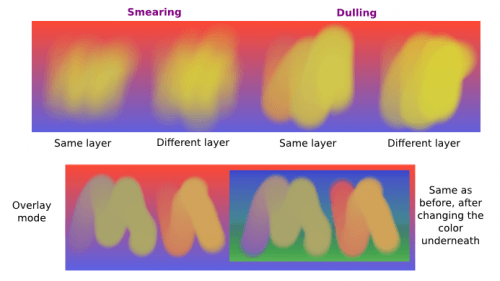
Проблема із прозорістю¶
Пензель розмазування кольорів виконує змішування із врахуванням прозорості. Це означає, що коли ви створюєте новий прозорий шар і «малюєте» на цьому шарі, ви майже завжди отримаєте неповну непрозорість.
Загалом
Розфарбовування на порожньому полотні може виглядати чудово
Але усе вже не так чудово, якщо ви додаєте щось під розфарбоване
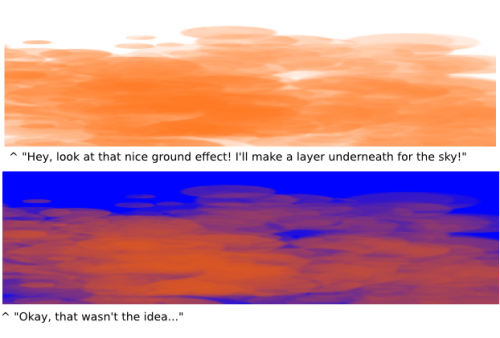
Втім, усунути проблему доволі просто:
- Спочатку зафарбуйте підлеглу ділянку:
При зафарбовуванні підлеглий колір вже визначено, отже це вже зроблено.
Для малювання спочатку грубо заповніть шар тла.
Або зафарбуйте форму на новому шарі і визначте для неї успадкування прозорості.
Що стосується останнього варіанта, для отримання найкращого результату користуйтеся кольорами, які значно контрастують із використаними вами. Наприклад, працюйте спочатку із ділянкою найтемніших тіней або найсвітліших виблисків і скористайтеся пензлем розмазування кольорів для контрастного кольору.
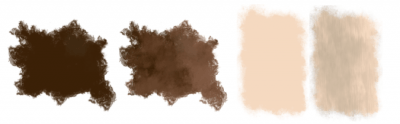
М’які відтінки¶
Припустімо, вам потрібні більш-менш плавні переходи кольорів. Ви можете скористатися одним із таких варіантів:
Встановіть для Зміни кольорів значення порядку 10% для круглих пензлів і вище значення для напівпрозорих кінчиків пензлів.
Або встановіть для параметра Зміна розмазування значення не вище 10%.
Або скористайтеся поєднанням цих двох способів. Будь ласка, виберіть той варіант, результат застосування якого буде виглядати найкраще.
Необов’язково: увімкніть Обертання для надання змішуванню плавності.
Необов’язково: увімкніть Розсіювання для певних ефектів.
Необов’язково: пограйтеся із динамікою параметрів Розмір і Непрозорість.
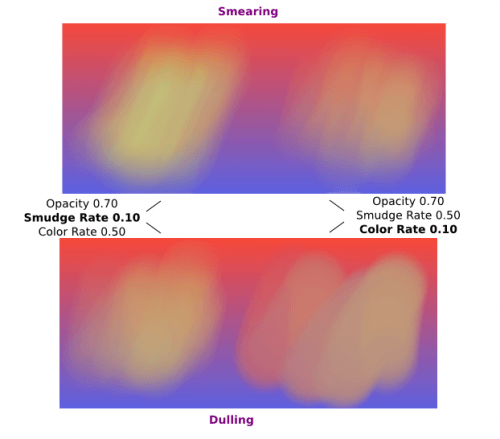
Фактично, це лишається доволі посереднім способом створення плавних переходів. Кращим способом є побудова проміжних значень. У нашому прикладі:
Автор спочатку пройшовся три рази червоним кольором на синій ділянці. Було вибрано три відтінки.
Автор вибрав піпеткою кожне з цих значень за допомогою комбінації Ctrl +
 , а потім послідовно використав їх для плавних переходів.
, а потім послідовно використав їх для плавних переходів.
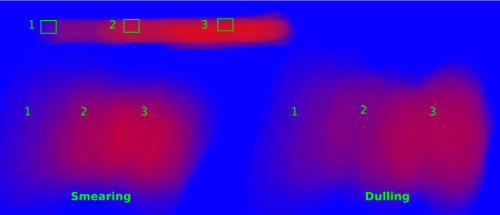
Малювання: стиль із товстим шаром олійної фарби¶
Багато включених до пакунка з програмою наборів пензлів розмазування кольорів створюють ефект товстого шару олійної фарби. Здебільшого, цей ефект є результатом вмикання режиму розтирання. На базовому рівні:
- Режим розтирання із високими значеннями розмазування та зміни кольорів
Значення 0.50 для обох параметрів добре працюють для круглих пензлів або повністю непрозорих стандартних пензлів.
Значення до 1.00 для обох параметрів слід використовувати для пензлів із низькою щільністю або неповністю непрозорих стандартних пензлів.
Якщо потрібно, додайте динаміку розміру, обертання або розсіювання. Якщо ви це зробите, збільште значення зміни розмазування та кольорів, щоб компенсувати збільшення змішування кольорів.
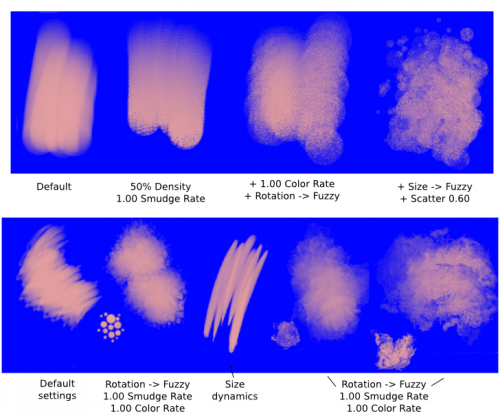
Одним з улюблених налаштувань автора є встановлення різних кольорів переднього плану і тла з наступним вмиканням . Ктім того, можна просто малювати різним кольорами послідовно (приклад внизу праворуч).
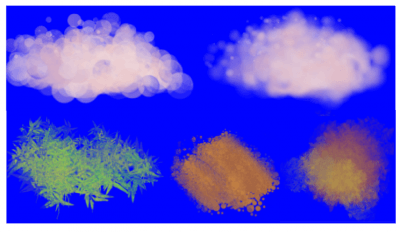
Декілька різних порад наостанок. Якщо ви використовуєте піксельні пензлі, ви можете отримати чудові результати використанням видовжених кінчиків пензлів та встановленням динаміки обертання. Таких самих результатів за допомогою пензлів розмазування кольорів досягти не вдасться. Натомість ви отримаєте, щось не те. Що може бути теж корисним. У наступному прикладі використано овальний кінчик пензля та динаміку .
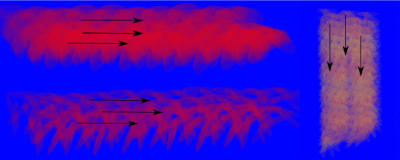
Малювання: стиль цифрової акварелі¶
Коли ми говоримо про «цифрову акварель», ми маємо на увазі стиль, який часто можна побачити у інтернеті, тобто м’який, плавний стиль затінювання, а не справжню акварель. Для отримання відповідного результату здебільшого використовують режим матування. Ось декілька порад:
На відміну від режиму розтирання, варто знизити непрозорість для звичайних круглих пензлів для отримання згладженіших результатів, наприклад до значення 70%.
Варто також погратися із значенням згасання для кінчика пензля.
Якщо ви використовуєте динаміку Розсіювання або іншу динаміку, ви можете збільшити або зменшити значення зміни розмазування та зміни кольорів для отримання різних результатів.
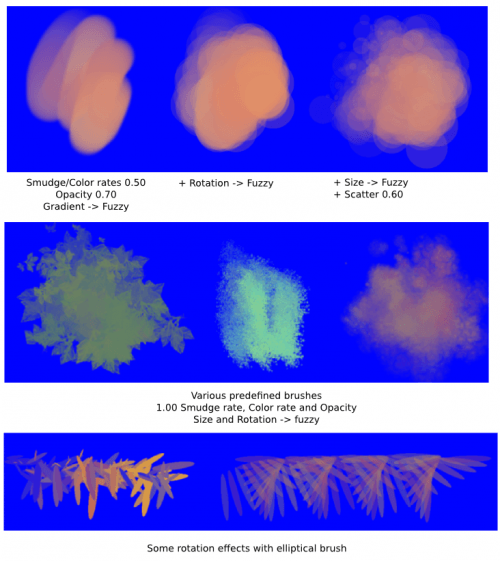
Розмивання¶
Можете зробити так:
Намалювати, потім розмазати для отримання майже текстурних переходів
Або побудувати переходи використанням проміжних значень кольорів
Якщо вам потрібні ефекти ще плавніших переходів, гаразд, просто скористайтеся розмиванням. Якщо бути точним, ефектом гаусового розмивання.
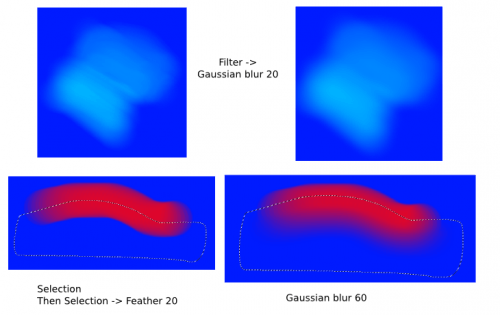
Ну от і все. Наш останній трюк завершує цю сторінку підручника.
